一、产品简介
- 最新推出的ActiveReports 12支持Visual Studio 2012,2013,2015,2017。
- 支持的操作系统:Windows2007、8.1 、10
- Windows Server 2008、2008 R2、2012、2012 R2
- 运行支持的环境:Windows Forms 、WPF、ASP.NET、HTML5 Viewer和JavaScript Library
- 支持的浏览器:谷歌、IE9及以上、火狐和Safari
二、安装向导
1、选中ActiveReports 安装文件,然后双击就会出现如下界面,选中我接受许可协议中的条款。:
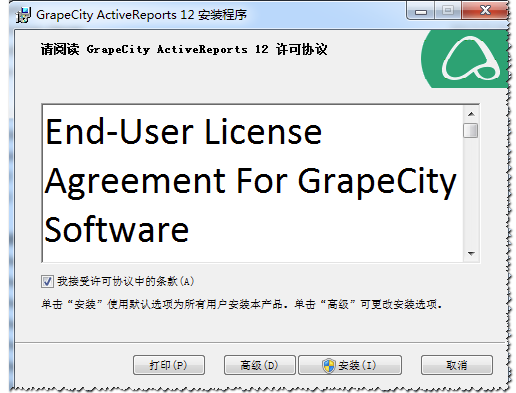
2、如果是默认安装就直接点击安装就会安装到默认的路径下,一般默认的路径为:C:\Program Files (x86)\GrapeCity\ActiveReports 12。
3、如果是需要自定义安装可以选择高级,然后对安装路径进行设置,通过点击更改按钮,进行安装路径的设置。如下图:
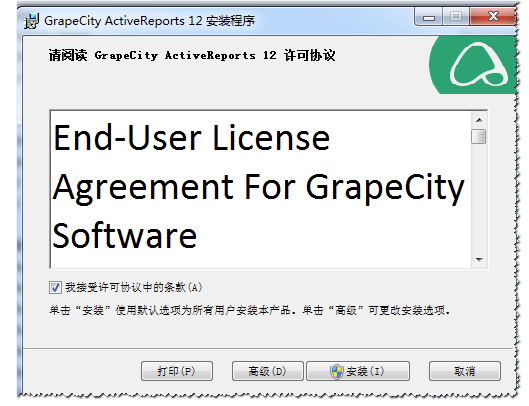
4、单机下一步,选择如何安装控件,功能和示例并与其集成VisualStudio的版本,如果您安装有多个版本的Visualstudio,就可出现一个集成选择,选择到您需要集成的VS版本,如下:
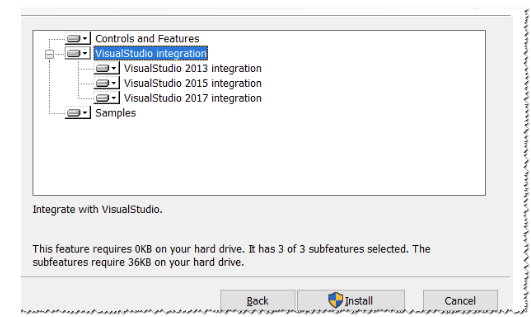
由于只安装了VS2017,所以会呈现下图效果:

5、点击安装,安装成功后会出现如下截图:
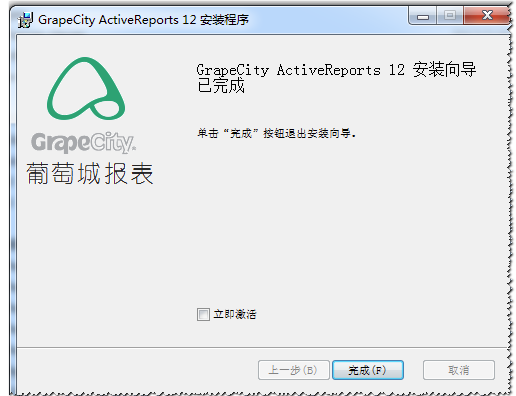
6、激活:ActiveReports的试用期只有三十天,在试用期内,您可以进行产品的评估和报表的设计,并且试用版本和正式版本的在功能上都是完全一样的。但是过了试用期就需要您进行license授权激活,激活首先您需要有一个授权的激活码,出现激活界面:
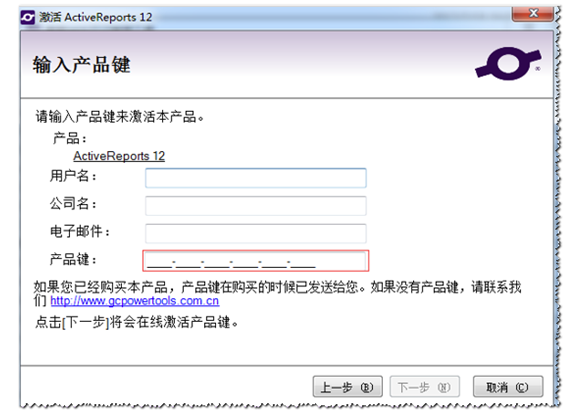
7、授权成功的截图如下:
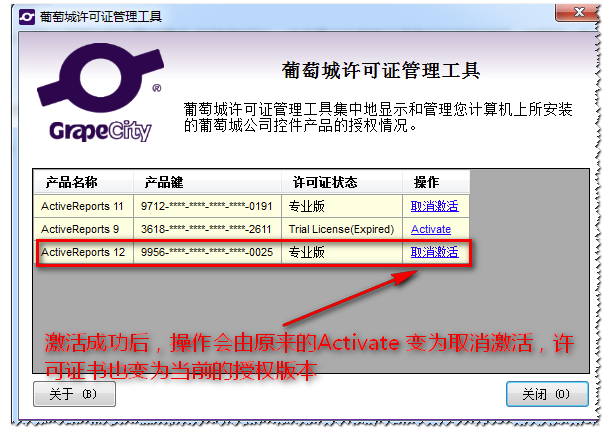








 本文介绍ActiveReports12的安装步骤,包括支持的VisualStudio版本、操作系统及浏览器等环境配置,以及如何自定义安装路径和集成不同版本的VisualStudio。同时,详细讲解了ActiveReports的激活流程,帮助用户在试用期内充分评估产品。
本文介绍ActiveReports12的安装步骤,包括支持的VisualStudio版本、操作系统及浏览器等环境配置,以及如何自定义安装路径和集成不同版本的VisualStudio。同时,详细讲解了ActiveReports的激活流程,帮助用户在试用期内充分评估产品。
















 3790
3790

 被折叠的 条评论
为什么被折叠?
被折叠的 条评论
为什么被折叠?








